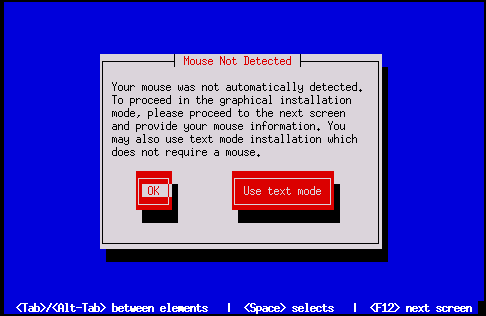Arrancar el programa de instalación
Ha llegado la hora de instalar Red Hat Linux. Para iniciar la instalación, tiene en primer lugar que arrancar el programa de instalación. Asegúrese de satisfacer los requisitos para la instalación. Si ya ha leido y ha seguido las instrucciones, tendría que estar listo para empezar.
 | Please Note |
|---|---|
Occasionally, some hardware components require a driver disk during the installation. A driver disk adds support for hardware that is not otherwise supported by the installation program. The driver disk could be produced by Red Hat, it could be a disk you make yourself, or it could be a disk that a hardware vendor includes with a piece of hardware. If a screen appears prompting you to insert a driver disk, and you have a vendor supplied driver disk, please do so. Another source for finding driver disks is at http://www.redhat.com/support/errata/. For more information about driver disks, refer to Appendix C. Driver Disks in the Official Red Hat Linux Reference Guide. |
Arrancar el programa de instalación
 | Nota |
|---|---|
Si tiene que crear un disquete de arranque, consulte Step 6 - How Do You Want to Start the Installation? in the Official Red Hat Linux Installation Guide. |
Introduzca el disco de arranque en la primera disquetera de su ordenador y reinícielo (o al arranque desde el CD ROM si el sistema se lo permite). Dependiendo de si quiere arrancar con disquete o con CD ROM, tiene que modificar los parámetros del Bios.
 | Tip |
|---|---|
Para cambiar las variables de su BIOS, tendrá que leer cuidadosamente las instrucciones que le proporciona su ordenador en el momento del arranque. A menudo verá una línea de texto que le pide pulsar el botón Del para acceder a los parámetros del Bios. Una vez hecho esto, tendrá que cambiar el orden del arranque de forma que permita al ordenador arrancar desde el CD ROM o la disquetera, en el caso de que haya sido detectado un software de arranque. Para más informa ción, consulte la documentación que se le ha dado junto con el sistema. |
Existen cuatro posibles métodos de arranque:
CD-ROM de arranque -- su máquina soporta los lectores CD ROM para el arranque y quiere efectuar una instalación desde el CD ROM local.
disco de arranque local -- su ordenador no soporta los CD ROM para el arranque y quiere efectuar una instalación desde un CD ROM o desde un disco local.
Disco de arranque para la red -- para utilizar en una instalación vía NFS, FTP o HTTP.
disco de arranque PCMCIA -- para utilizar en el caso de que necesite el soporte para PCMCIA, pero su máquina no soporte los CD ROM para el arranque o en el caso de que se necesite el soporte PCMCIA para utilizar el CD ROM de su sistema. Este disco le permite elegir todos los métodos de instalación (CD-ROM, FTP, NFS y HTTP).
Después de una breve espera aparecerá una pantalla con el símbolo del sistema boot:. Esta pantalla contiene diversa información sobre algunas opciones de boot. Cada una de estas opciones está asociada a una pantalla de ayuda. Para acceder a ella, pulse la tecla función correspondiente que se encuentra en la lista de la parte inferior de la pantalla.
Tendría siempre que acordarse de dos cosas:
La pantalla inicial lanzará automáticamente el programa de instalación si no hace nada durante un minuto. Para inhabilitar esta característica, pulse una de las teclas función.
Si pulsa una tecla función relativa a una pantalla de ayuda, tendráa que esperar unos segundos para la lectura del fichero correspondiente desde el disquete.
Normalmente, tendráa que pulsar simplemente Enter para empezar. Observe los mensajes de arranque para ver si el kernel de Linux detecta su hardware. Si nota que el hardware no ha sido detectado de forma correcta, tendráa que reiniciar en "expert mode". Continúe con la siguiente sección.
El modo experto puede ser activado usando uno de los siguientes comandos:
boot: linux expert
|
Si no desea ejecutar la instalación en modo gráfico, puede elegir el modo texto escribiendo los siguientes comandos:
boot: text |
Para las instrucciones sobre la instalación en modo texto, consulte la Installing Red Hat Linux via Text Mode in the Official Red Hat Linux Reference Guide on the documentation CD-ROM.
El comando para ejecutar una instalación desde un terminal VT ha variado. Si quiere ejecutar una instalación de ese modo, teclee:
boot: linux console=<device> |
donde <device> será el dispositivo que esté utilizando (como ttyS0 o ttyS1).
To explicitly request a dialog where you can configure additional devices (such as ISA devices) include the 'isa' directive:
boot: linux isa |
 | Please Note |
|---|---|
If the Mouse Not Detected screen (see Figura 15-1) appears, then the installation program was not able to identify your mouse correctly. You can choose to continue with the GUI installation or use the text mode installation which does not require using a mouse. If you choose to continue with the GUI installation, you will need to provide the installation program with your mouse configuration information (see Figura 15-4). For text mode workstation-class installation instructions, please refer to the Official Red Hat Linux Installation Guide. For text mode custom installation instructions, please refer to Capítulo 14. |
 | Please Note |
|---|---|
Los mensajes de arranque iniciales no contienen ninguna referencia sobre tarjetas de red o sobre controladores SCSI. Esto es normal porque esos dispositivos son soportados por módulos cargados durante el proceso de instalación. |
Algunas opciones pueden ser pasadas al servidor.
Por ejemplo, para comunicar al kernel que debe utilizar toda la RAM presente en un sistema que posee 128MB, teclee:
boot: linux mem=128M
|
Después de haber tecleado esta opción, pulse el botón Enter para arrancar el sistema con estas opciones.
Si necesita especificar unas opciones de arranque para detectar su hardware, tendrá que hacerlo en la fase de configuración de LILO en la instalación (consulte la sección de nombre Instalación de LILO para más información).
Arrancar sin disquetes
El CD ROM de Red Hat Linux/Intel puede ser iniciado desde un ordenador que soporte los CD ROM para arrancar. No todos los sistemas soportan esta característica, entonces, si se encuentra en esa situación, hay un sólo modo para ejecutar la instalación sin un disco de arranque. El método siguiente sólo puede aplicarse a las plataformas Intel.
Si ha instalado MS-DOS en su sistema, puede arrancarlo directamente desde la unidad CD ROM sin utilizar el disco de arranque.
Para ello (asumimos que su CD-ROM sea la unidad d:), teclee los siguienets comandos:
C:\> d:
D:\> cd \dosutils
D:\dosutils> autoboot.bat
|
Este método no funciona en una ventana DOS de Windows -- el fichero autoboot.bat debe ser ejecutado cuando DOS es el único sistema operativo. De otra forma, no puede ser ejecutado bajo Windows.
Si su ordenador no puede arrancar desde el CD ROM (y no puede usar el método DOS del autoboot), tendrá necesariamente que crear un disco de arranque.